如何更新 Android 应用
打开 Google Play 商店应用 。点按右上角的个人资料图标。依次点按管理应用和设备 管理。点按您要更新的应用。
提示:有可用更新的应用会标有“有新版本”字样。点按更新。
如何更新 Google Play 商店
打开 Google Play 商店应用 。点按右上角的个人资料图标。依次点按设置图标 关于 Play 商店版本。系统会显示一条消息,告知您 Play 商店是否为最新版本。点按知道了。
如果有可用更新,系统会在几分钟内自动下载并安装该更新。
如何自动更新所有 Android 应用
打开 Google Play 商店应用 。点按右上角的个人资料图标。依次点按设置 网络偏好设置 自动更新应用。选择相应选项:
通过任何网络:可以通过 WLAN 或移动数据网络更新应用。仅通过 WLAN 网络:只有在连接到 WLAN 的情况下才更新应用。
注意:如果您设备上的帐号出现登录错误,那么应用可能无法自动更新。
使用少量移动流量更新应用
重要提示:此选项仅适用于部分用户。
打开 Play 商店应用 。点按右上角的个人资料图标。依次点按设置 网络偏好设置 自动更新应用。点按使用少量移动流量进行更新。
运作方式
如果开启此设置,会使用多少移动流量
我们对所有信息的使用均遵循《Google 的隐私权政策》。
如果您清除 Play 商店数据,系统会重置您的设置和之前的预算。
如何自动更新个别 Android 应用
打开 Google Play 商店应用 。点按右上角的个人资料图标。点按管理应用和设备。点按管理,然后找到您要自动更新的应用。若想打开该应用的“详细信息”页面,请点按该应用。在该应用的“详细信息”页面上,点按“更多”图标 。开启启用自动更新。
当有可用更新时,应用会自动更新。若要停用自动更新功能,请关闭启用自动更新。
提示:
有些应用在更新后会需要新的权限。您可能会收到一条通知,询问您是否同意授予新权限。您可能需要重启设备才能更新应用。如需搜索特定应用,请依次点按管理应用和设备 管理。如果应用有可用更新,该应用的“详细信息”页面上会显示“更新”按钮。